Se necessario, è possibile modificare il Sistema di Coordinate dei dati aggiunti alla Carta.
- In Gestione visualizzazioni, fare clic su Dati
 Connetti a dati.
Connetti a dati.
- Nella finestra Connessione dati, selezionare il provider di dati appropriato nell'elenco Connessioni dati per provider.
- Passare all'archivio dati e selezionarlo.
- Fare clic su Connetti.
- Posizionare il cursore sul nome dell'archivio dati per visualizzare una finestra a comparsa che mostra il relativo Sistema di Coordinate, ad esempio UTM27-10.
Quando si aggiungono i dati alla Carta, è necessario specificare il relativo Sistema di Coordinate originale. Nel Set di strumenti AutoCAD Map 3D i dati di tale sistema vengono automaticamente convertiti nel Sistema di Coordinate specificato per la mappa.
- Fare clic su Modifica Sistemi di Coordinate, quindi, nella finestra di dialogo Modifica contesti spaziali, fare clic sulla voce appropriata.
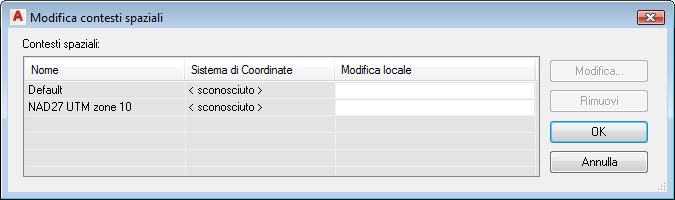
Selezionare la voce e fare clic su Modifica per specificare il Sistema di Coordinate per la superficie.
- Fare clic su Modifica.
- In Libreria Sistemi di Coordinate, selezionare il Sistema di Coordinate visualizzato nella finestra a comparsa.
- Fare clic su Seleziona, quindi su OK per tornare alla finestra Connessione dati.